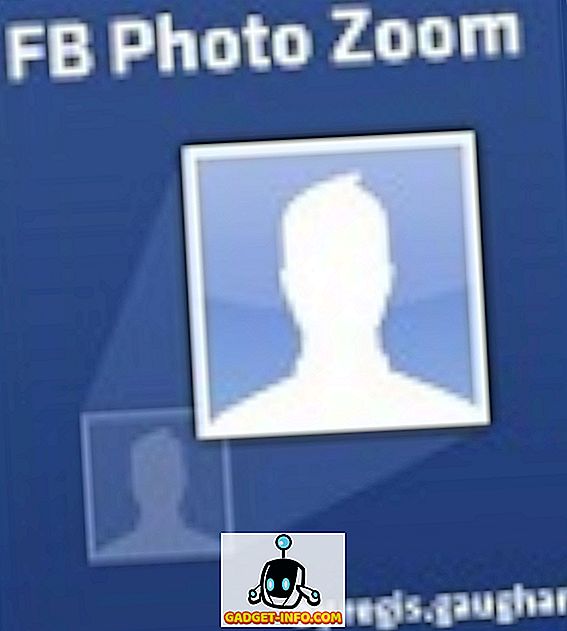Podczas gdy klawiatura na Macu wygląda tak samo jak każda inna klawiatura na powierzchni planety (chyba, że przypuszczam, że są to przyciski poleceń i opcji), jest w niej mnóstwo ukrytych symboli, z których użytkownicy mogą korzystać. Ukryte symbole obejmują zabawne rzeczy, takie jak Symbol Apple, do niesamowicie użytecznych symboli, takich jak symbol stopnia, symbol korzenia i dużo więcej ukrytych rzeczy, których użytkownicy mogą nawet nie być świadomi.
W tym artykule podzielę się, jak możesz wpisać niektóre z najczęściej używanych, ale ukrytych symboli za pomocą skrótów klawiszowych, a także omówić, w jaki sposób użytkownicy mogą odkrywać dodatkowe znaki specjalne dla komputerów Mac. Przeczytaj dalej, aby dowiedzieć się, jak korzystać z symboli wymijających klawiatury Mac, których zawsze chciałeś używać i których nigdy nie znajdziesz na klawiaturze.
Powszechnie używane symbole ukrytych klawiszy Mac
Zacznijmy od symboli, które ludzie często używają, ale nigdy nie mogą znaleźć ich na klawiaturze.
1. Symbol ©:
Wiem, o czym myślisz, możesz po prostu przejść do przeglądarki symboli na komputerze Mac i kliknąć dwukrotnie symbol praw autorskich, aby wstawić go w pozycji kursora. Ale po co robić wszystkie kłopoty, gdy istnieje o wiele łatwiejszy sposób na pokazanie symbolu "©"? To łatwe. Po prostu naciśnij Option + G, a "©" pojawi się na pozycji kursora.
2. Symbol ®:
Możesz łatwo uzyskać dostęp do symbolu "®" Zarejestrowany, naciskając Option + R. Łatwo, prawda?
3. Symbol °:
Tego muszę używać dość często i zakładam, że wielu ludzi to robi. Jedynym sposobem na uzyskanie dostępu do symbolu "stopnia" było przejście do przeglądarki " Postaci i emotikony " na komputerze Mac i jej wyszukanie. Możesz jednak użyć opcji + Shift + 8, aby przejść do tego symbolu. Podobny symbol pojawia się po naciśnięciu Option + 0 (Zero), więc wykorzystaj to, co najbardziej odpowiada Twoim potrzebom.
4. Symbol ™:
Jeśli wykonujesz wiele prac związanych z budowaniem marki lub po prostu chcesz się upewnić, że symbol "™" jest dołączany do każdej marki, która jest znakiem towarowym, możesz użyć tego symbolu, naciskając Option + 2 na klawiaturze.
Odkrywanie dodatkowych symboli klawiatury Mac
Oczywiście cztery symbole, które omówiłem powyżej, nie są jedynymi, których ludzie często używają. W zależności od rodzaju pracy wykonywanej na komputerze Mac możesz mieć bardzo różne listy często używanych symboli. Chociaż nie jest możliwe, abym pokrył każdy symbol, który klawiatura Mac oferuje użytkownikom, mogę wskazać ci właściwy kierunek, aby łatwo znaleźć skróty do ulubionych symboli na klawiaturze.
Jeśli nie masz jeszcze włączonej przeglądarki Klawiatura na pasku menu, przejdź do Preferencje systemowe -> Klawiatura i zaznacz pole wyboru " Pokaż przeglądających klawiaturę, emotikony i symbole na pasku menu. "
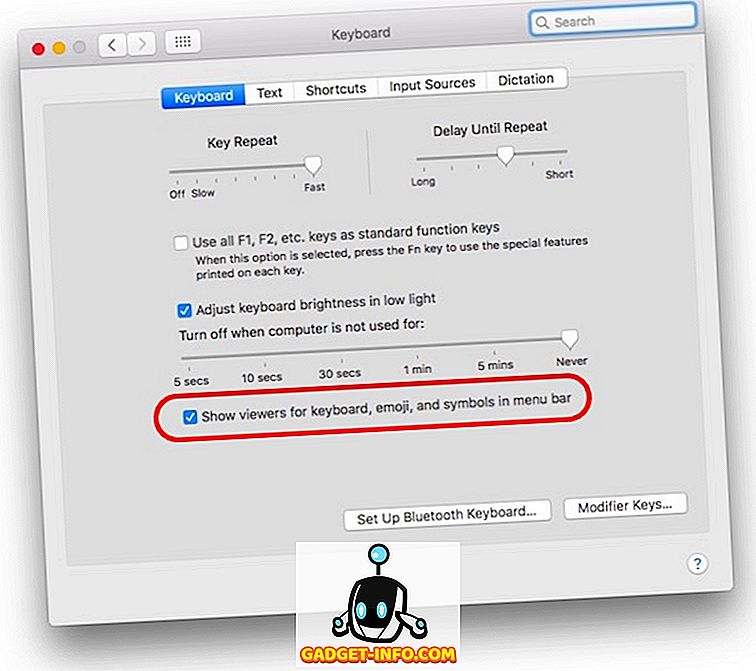
Gdy skończysz, po prostu kliknij ikonę na pasku menu i kliknij " Pokaż przeglądarkę klawiatury ".
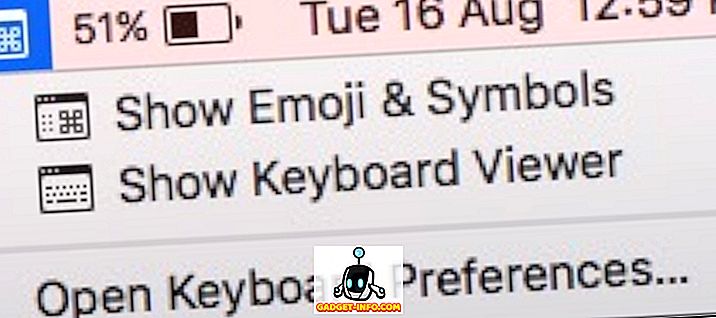
Spowoduje to wyświetlenie wirtualnej klawiatury na ekranie. Możesz nacisnąć dowolny z klawiszy modyfikujących " Opcja, Shift lub Command ", aby zobaczyć różnicę na klawiaturze. Klawiatura na ekranie zmieni się, aby odzwierciedlić symbole, które można wpisać, naciskając odpowiednie klawisze modyfikujące.
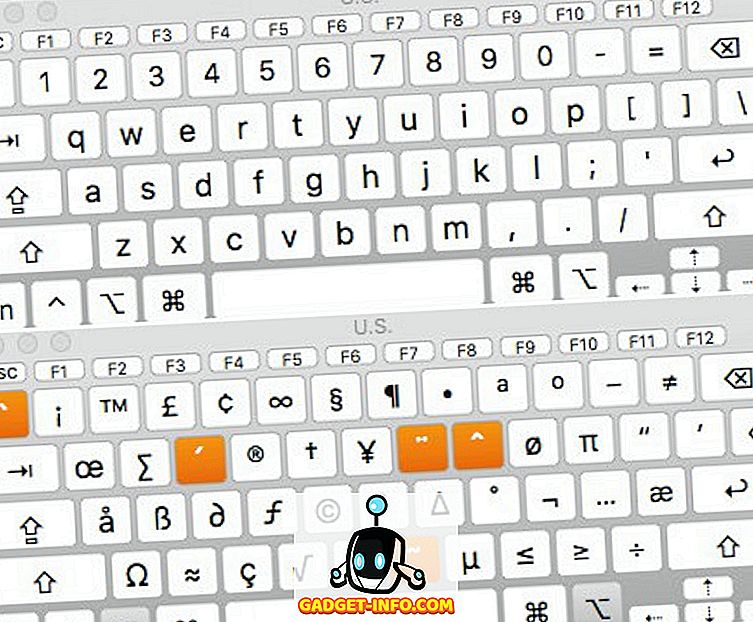
Jeszcze więcej symboli klawiatury Mac i emotikonów
Na klawiaturze jest tylko ograniczona liczba klawiszy, a jest mnóstwo specjalnych symboli, znaków, emotikonów i innych urządzeń obsługiwanych przez te urządzenia. Cóż, można łatwo uzyskać dostęp do wszystkich różnych symboli, emotikonów, znaków specjalnych za pomocą wbudowanego " Przeglądarki znaków ".
Możesz uruchomić tę przeglądarkę, klikając ikonę paska menu i wybierając " Pokaż emotikony i symbole " lub naciskając Control + Command + Space . Tak czy inaczej, uruchomi to Przeglądarka postaci, która pozwoli ci zobaczyć wszystkie symbole i emotikony posortowane według kategorii, dzięki czemu łatwiej będzie znaleźć poszukiwaną.
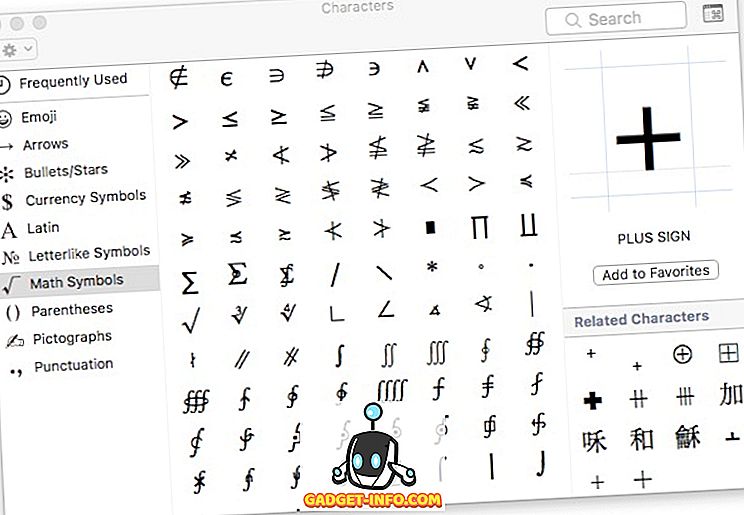
Po znalezieniu symbolu lub emotikona, który chcesz, możesz go dwukrotnie kliknąć, aby wstawić go w pozycji kursora.
Wyraź siebie lepiej dzięki tym symbolom Mac Keyboard
Bez względu na to, jak dobrze jesteście dobrymi słowami, emoji daleko do wyrażenia swoich prawdziwych emocji, a symbole są zdecydowanie lepszym sposobem na zrozumienie. Pomyśl o tym, czy wolisz wpisać "root z 27" lub ∛27? Mam na myśli, oczywiście, można to wpisać w dowolny sposób, ale ta druga jest bardziej skuteczna niż ta pierwsza. Zapoznaj się więc ze skrótami do najczęściej używanych symboli.
Chcielibyśmy poznać Twoje przemyślenia i poglądy na temat symboli klawiatury Maca oraz sposobu, w jaki możesz uzyskać do nich dostęp, kiedy zachodzi taka potrzeba. Jeśli masz jakiekolwiek pytania lub wątpliwości, możesz nas o tym poinformować w sekcji komentarzy poniżej, wraz z metodami stron trzecich, które mogły być używane, aby uzyskać tę funkcję na komputerze Mac.